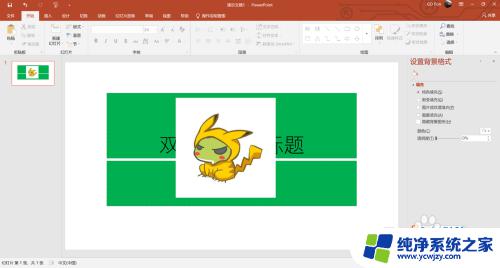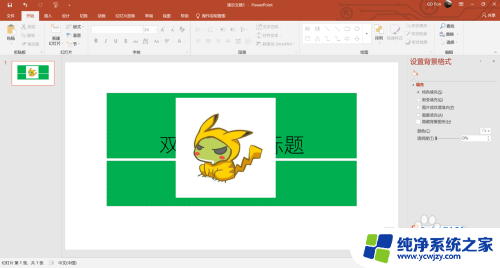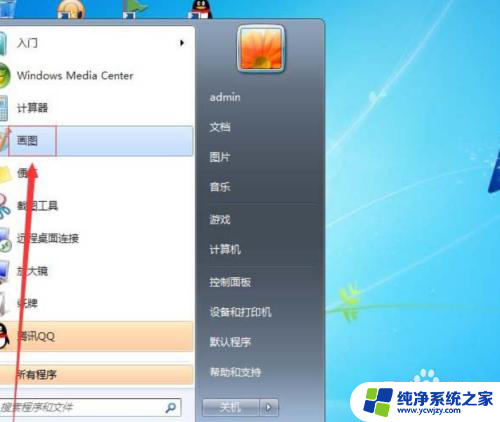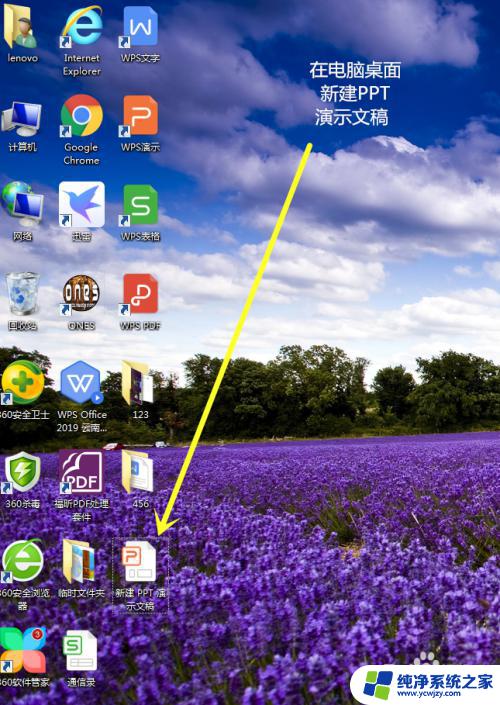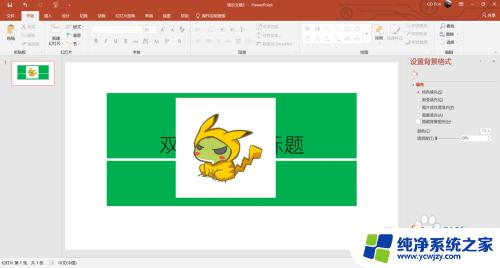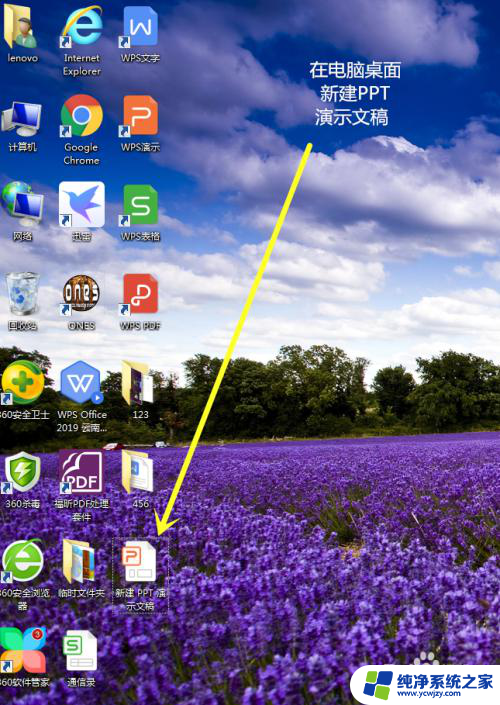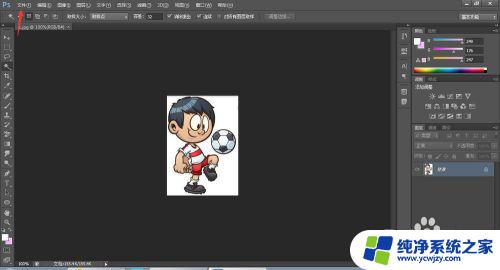ppt图表的背景透明 制作透明表格的PPT技巧
更新时间:2023-08-06 12:06:46作者:jiang
ppt图表的背景透明,随着现代科技的进步,PPT已经成为我们日常工作和学习中不可或缺的工具之一,在制作PPT时,我们常常需要使用表格来展示数据和信息,而如何制作透明的表格成为了一项重要的技巧。透明表格能够使整个PPT更为美观、清晰,同时能够突出重点内容,提升演示效果。本文将介绍一些制作透明表格的PPT技巧,帮助您在制作PPT时更加出色。
具体方法:
1.打开PPT,建立空白演示文稿。
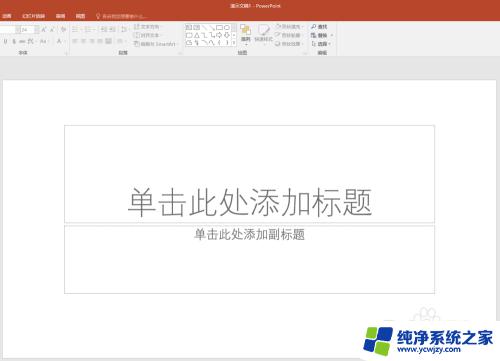
2.在幻灯片中插入一个表格。
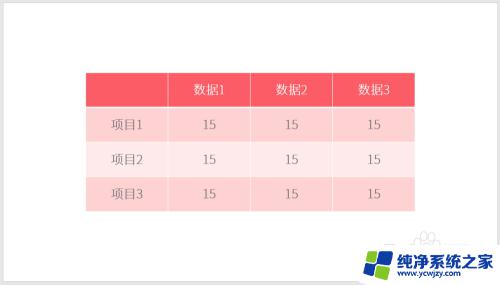
3.为PPT设置一个背景。可以看到,表格默认是不透明的。
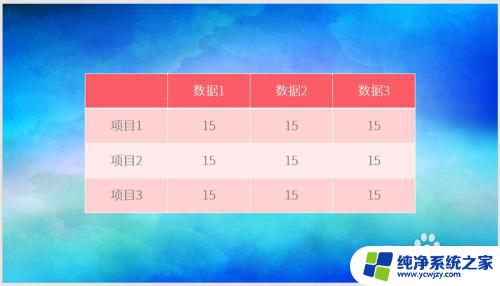
4.选中表格,点击右键。点击【设置形状格式】。
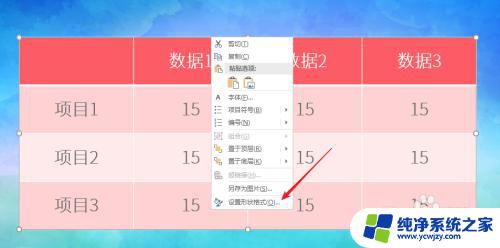
5.在右侧的窗口中,拖动【透明度】滑块即可将表格设置为透明。不过同时,表格的颜色会被设置为白色。
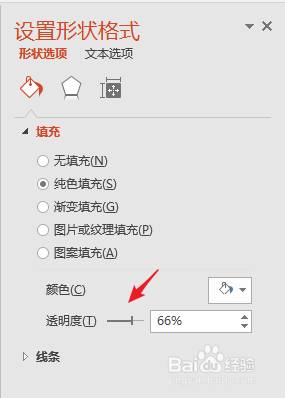
6.所以,可以先设置表格的颜色。再拖动透明度滑块。
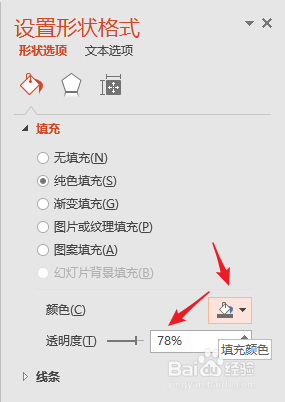
7.这样,就得到了一个透明的表格。
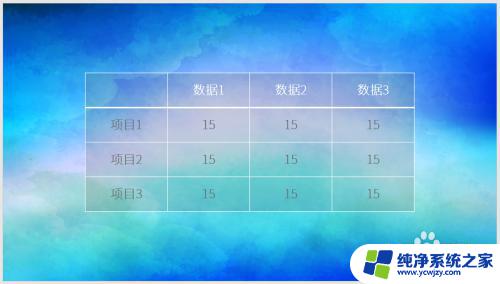
以上便是ppt图表背景透明的全部内容,如果您还不了解,可以按照我的方法进行操作,希望能对大家有所帮助。